NetBeans (également connu sous le nom d’Apache Netbeans) est une application open (environnement de développement intégré) open source et primée pour Windows, Linux, Solaris et Mac. L’E NetBeans fournit une plate-forme de framework d’applications Java très puissante qui permet aux programmeurs de développer facilement des applications Web, des applications mobiles et des bureaux basés sur Java. C’est l’un des meilleursEs pour la programmation C / C++, et il fournit également des outils vitaux pour les programmeurs PHP.
L’E est le seul premier éditeur, qui prend en charge de nombreux langages tels que PHP, C/C++, XML, HTML, Groovy, Grails, Ajax, Javadoc, JavaFX et JSP, Ruby et Ruby on Rails.
L’éditeur est riche en fonctionnalités et fournit une vaste gamme d’outils, de modèles et d’échantillons; et il est très extensible en utilisant des plugins développés par la communauté, ce qui le rend bien adapté au développement de logiciels.
Outils et capacités NetBeans
L’EDI Netbeans est livré avec les fonctionnalités suivantes qui font passer le développement de votre application à un tout autre niveau.
- Un outil de conception d’interface graphique par glisser-déposer pour un développement rapide de l’interface utilisateur.
- Un éditeur de code riche en fonctionnalités avec des modèles de code & outils de refactorisation.
- Outils d’intégration tels que GIT et mercurial.
- Prise en charge des dernières technologies Java.
- Un riche ensemble de plugins communautaires.
Dans cet article, nous allons vous montrer différentes façons d’installer Apache NetBeans dans les distributions Debian, Ubuntu et Linux Mint. Au moment de rédiger cet article, la dernière version est Apache NetBeans 12 LTS.
Exigences:
- Une machine de bureau avec un minimum de 2 Go de RAM.
- Le kit de développement Java SE (JDK) 8, 11 ou 14 est nécessaire pour installer l’E NetBeans (NetBeans ne fonctionne pas sur JDK9).
Lire aussi : Comment installer l’E NetBeans dans CentOS, RHEL et Fedora
Comment installer le dernierE NetBeans sur Ubuntu, Mint & Debian
1. Pour installer la version stable la plus récente de NetBeans ID 12, vous devez d’abord installer Java JDK à partir des dépôts par défaut, comme indiqué.
$ sudo apt update$ sudo apt install default-jdk
Ensuite, vérifiez la version Java JDK.
$ java -version
3. Ouvrez maintenant un navigateur, accédez à la page de téléchargement de l’ installer NetBeans et téléchargez le dernier script d’installation de l’ installer NetBeans (Apache-NetBeans-12.0-bin-linux-x64.sh ) pour votre distribution Linux installée.
Alternativement, vous pouvez également télécharger le script d’installation de NetBeans ID dans votre système via l’utilitaire wget, en émettant la commande ci-dessous.
$ wget -c https://downloads.apache.org/netbeans/netbeans/12.0/Apache-NetBeans-12.0-bin-linux-x64.sh
4. Une fois le téléchargement terminé, accédez au répertoire dans lequel le programme d’installation de l’ installer NetBeans a été téléchargé et émettez la commande ci-dessous pour rendre le script d’installation exécutable et commencer à l’installer.
$ chmod +x Apache-NetBeans-12.0-bin-linux-x64.sh $ ./Apache-NetBeans-12.0-bin-linux-x64.sh
5. Après avoir exécuté le script d’installation ci-dessus, la « page d’accueil » du programme d’installation s’affichera comme suit, cliquez sur Suivant pour continuer (ou personnalisez votre installation en cliquant sur Personnaliser) pour suivre l’assistant d’installation.
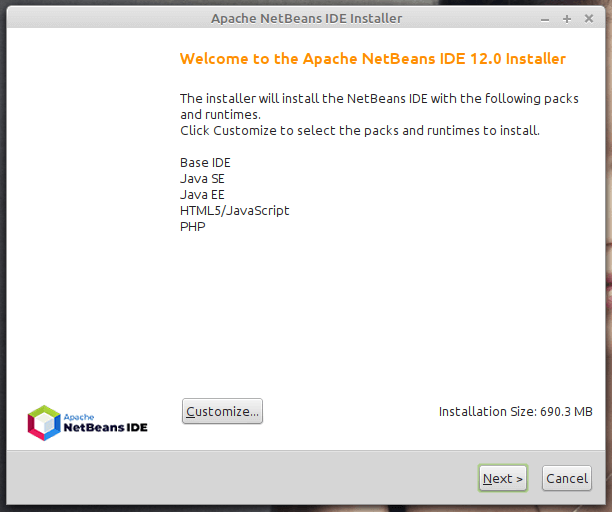
6. Ensuite, lisez et acceptez les termes du contrat de licence, puis cliquez sur Suivant pour continuer.
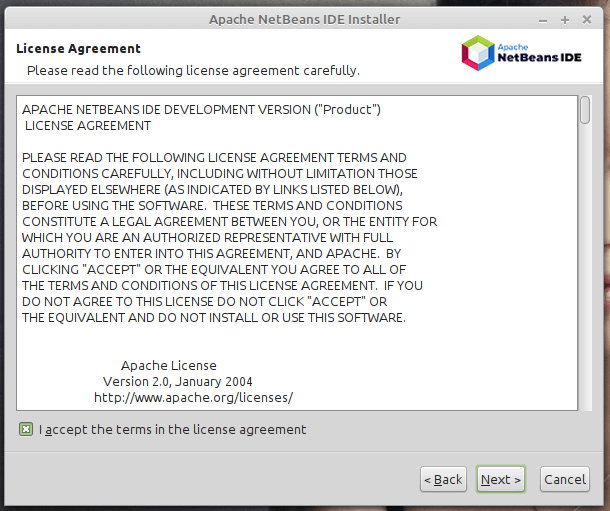
7. Ensuite, sélectionnez l’E NetBeans 12.0 dossier d’installation à partir de l’interface suivante, puis cliquez sur Suivant pour continuer.
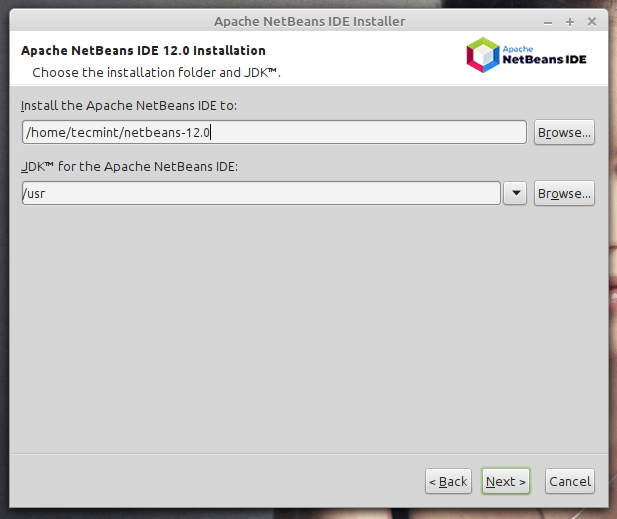
8. Ensuite, activez les mises à jour automatiques pour les plugins installés via la case à cocher dans l’écran suivant qui affiche le résumé de l’installation, puis cliquez sur Installer pour installer l’E et les runtimes NetBeans.

9. Une fois l’installation terminée, cliquez sur Terminer et redémarrez la machine pour profiter de l’E NetBeans.
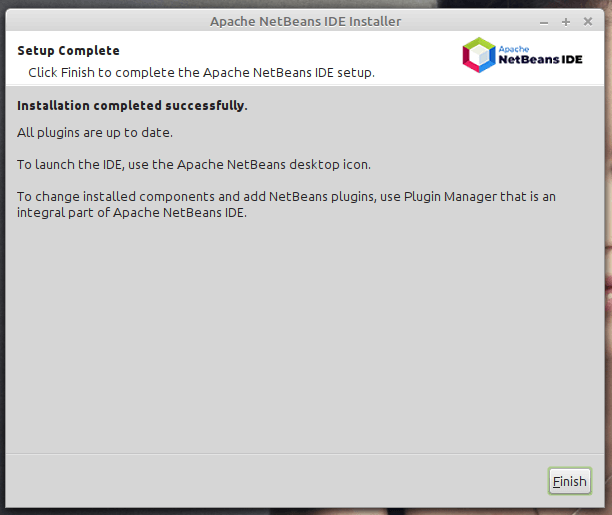

Et le tour est joué ! Le tableau de bord apparaîtra et vous pourrez commencer à créer un projet et à créer vos applications.
Comment installer NetBeans à l’aide de Snap Sur Ubuntu, Mint & Debian
L’installation de NetBeans à l’aide d’un gestionnaire de paquets snap est le moyen le plus recommandé car vous devez installer la dernière version des paquets logiciels.
Pour commencer, mettez à jour la liste des paquets de votre système en exécutant la commande suivante:
$ sudo apt update
Pour installer Netbeans à l’aide du gestionnaire de paquets snap, exécutez la commande ci-dessous. Cela télécharge le snap NetBeans sur votre système.
$ sudo snap install netbeans --classic
Une fois l’installation réussie, vous recevrez une confirmation que Apache NetBeans a été installé avec succès.
Une fois installé, utilisez le gestionnaire d’applications pour rechercher Netbeans comme indiqué ci-dessous. Cliquez sur l’icône pour la lancer.

Comment installer NetBeans en utilisant APT Sur Ubuntu, Mint & Debian
Une option alternative à l’utilisation de snap consiste à utiliser le bon vieux gestionnaire de paquets APT qui est natif dans toutes les distributions basées sur Debian. Cependant, cela n’installe pas la dernière version de NetBeans. Comme indiqué précédemment, Netbeans installer et snap est l’option recommandée si vous souhaitez installer la dernière version.
Néanmoins, exécutez la commande suivante pour installer Netbeans:
$ sudo apt install netbeans
Cela télécharge tout un tas de paquets, y compris JDK, l’interpréteur et le compilateur Java, et de nombreuses autres dépendances associées. Une fois l’installation terminée, localisez NetBeans à l’aide du gestionnaire d’applications et lancez-le.
